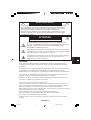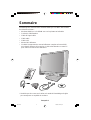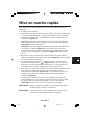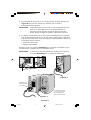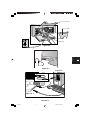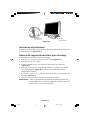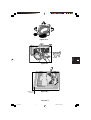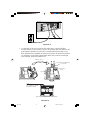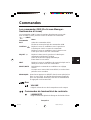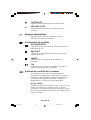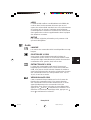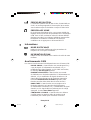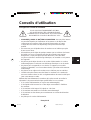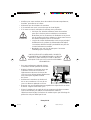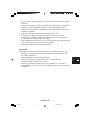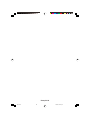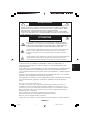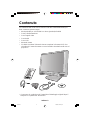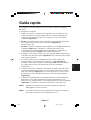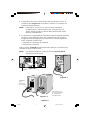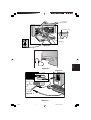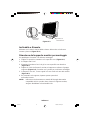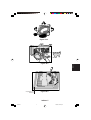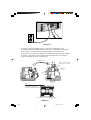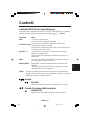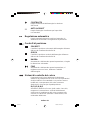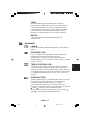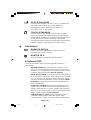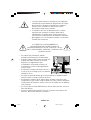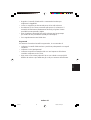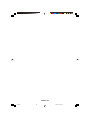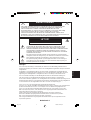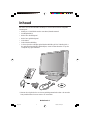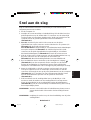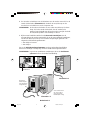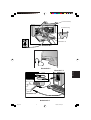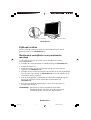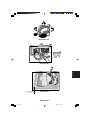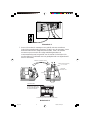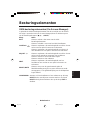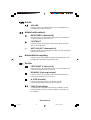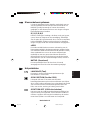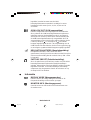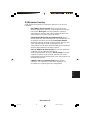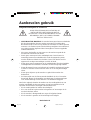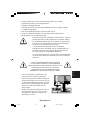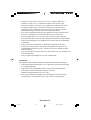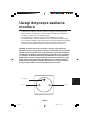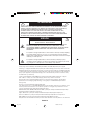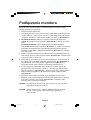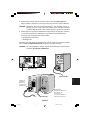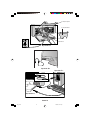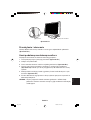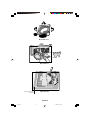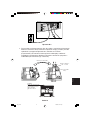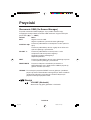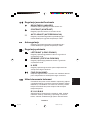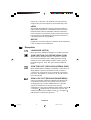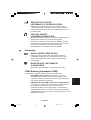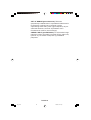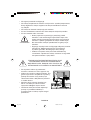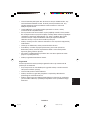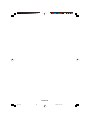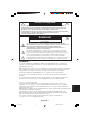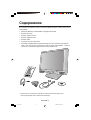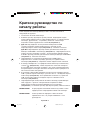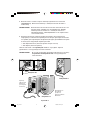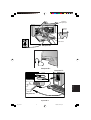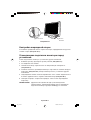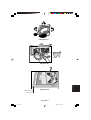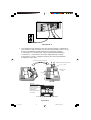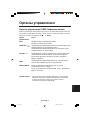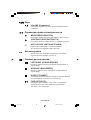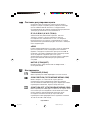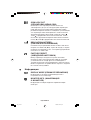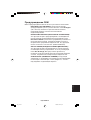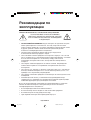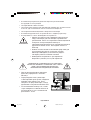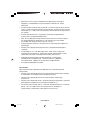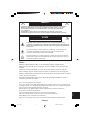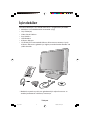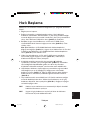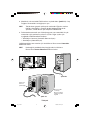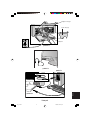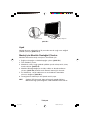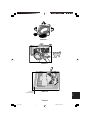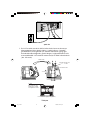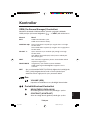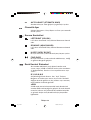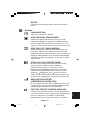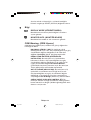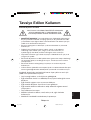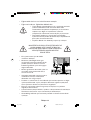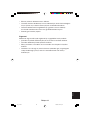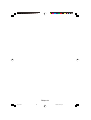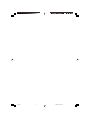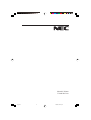Français-1
Français
POUR ÉVITER LES RISQUES D’INCENDIE OU D’ÉLECTROCUTION, N’EXPOSEZ
PAS L’APPAREIL À LA PLUIE OU À L’HUMIDITÉ. DE MÊME, N’UTILISEZ PAS LA
PRISE POLARISÉE DE CET APPAREIL AVEC UNE RALLONGE OU D’AUTRES
PRISES SI ELLES NE PEUVENT ÊTRE TOTALEMENT ENFONCÉES.
N’OUVREZ PAS LE BOÎTIER CAR IL CONTIENT DES COMPOSANTS À HAUTE
TENSION. CONFIEZ TOUS LES TRAVAUX DE DÉPANNAGE À DU PERSONNEL
TECHNIQUE QUALIFIÉ.
ATTENTION
POUR RÉDUIRE LES RISQUES D’ÉLECTROCUTION, N’ENLEVEZ PAS
LE CAPOT (OU L’ARRIÈRE). VOUS NE POUVEZ RÉPARER AUCUNE PIÈCE
INTERNE. CONFIEZ TOUS LES TRAVAUX DE DÉPANNAGE À DU
PERSONNEL TECHNIQUE QUALIFIÉ.
Ce symbole prévient l’utilisateur qu’une tension non isolée dans l’appareil peut
être suffisante pour provoquer une électrocution. Il est donc dangereux d’établir
le moindre contact avec une pièce dans cet appareil.
Ce symbole prévient l’utilisateur que des documents importants sur l’utilisation
et le dépannage de cet appareil ont été inclus. Ils doivent donc être lus
attentivement pour éviter tout problème.
ATTENTION
AVERTISSEMENT
RISQUE D’ÉLECTROCUTION • NE PAS OUVRIR
Attention :
Pour utiliser les modèles MultiSync LCD1550M (LA-15R03 et LA-15R03-BK) avec
une alimentation 220-240V CA en Europe, utilisez le cordon d’alimentation livré avec
le moniteur.
Au Royaume Uni, un cordon d’alimentation approuvé BS avec prise moulée est équipé
d’un fusible noir (5 A) installé pour l’utilisation avec cet équipement. Si le cordon
d’alimentation n’a pas été livré avec cet équipement, veuillez contacter votre fournisseur.
Pour utiliser le modèle MultiSync LCD1550M avec une alimentation 220-240V CA en
Australie, utilisez le cordon d’alimentation livré avec le moniteur.
Dans tous les autres cas, utilisez un cordon d’alimentation conforme aux normes de
sécurité et à la tension en vigueur dans votre pays.
ENERGYSTAR est une marque déposée aux États-Unis.
En tant que partenaire d’ENERGYSTAR
®
, NEC-Mitsubishi Electronics Display of America Inc.
juge ce produit conforme aux directives d’ENERGYSTAR sur l’efficacité énergétique. L’emblème
ENERGYSTAR n’entraîne aucune garantie sur le produit ou service de la part d’EPA.
IBM PC/XT/AT, PS/2, MCGA, VGA, 8514/A et XGA sont des marques commerciales déposées
d’International Business Machines Corporation.
Apple et Macintosh sont des marques déposées d’Apple Computer Inc.
Microsoft et Windows sont des marques déposées de Microsoft Corporation.
NEC est une marque déposée de NEC Corporation.
Toutes les autres marques commerciales ou déposées appartiennent à leurs propriétaires
respectifs.
06French 18/7/01, 12:55 pm1

Français-2
Sommaire
L'emballage* de votre nouveau moniteur MultiSync LCD NEC doit contenir
les éléments suivants :
• Moniteur MultiSync LCD1550M avec socle pivotant et inclinable
• Cordon(s) d'alimentation
• Câble de signal vidéo
• Câble audio
• Câble USB
• Manuel de l’utilisateur
• CD-ROM (comprenant le manuel utilisateur complet au format PDF).
Vous devez disposer de la version 4.0 d’Acrobat Reader sur votre PC
pour afficher le manuel de l’utilisateur.
* N’oubliez pas de conserver la boîte et le matériel d'emballage d'origine
pour transporter ou expédier le moniteur.
1
5
5
0
M
06French 18/7/01, 12:55 pm2

Français-3
Français
Mise en marche rapide
Pour connecter le moniteur MultiSync LCD à votre système, suivez ces
instructions :
1. Éteignez votre ordinateur.
2. Déposez les caches de connecteur et de câble. Connectez le câble audio
à la prise “ ENTRÉE AUDIO ” à l'arrière du moniteur et l'autre extrémité
au terminal “ Sortie audio ” de l'ordinateur. Placez le câble audio sous
l'attache B (Figure A.1).
3. Pour PC: Branchez le mini-connecteur D-SUB à 15 broches du câble
vidéo approprié sur le connecteur de la carte vidéo de votre ordinateur
(Figure B.1). Serrez toutes les vis.
Pour Mac: Branchez l’adaptateur de câble pour Macintosh du MultiSync
LCD1550 à l’ordinateur (Figure C.1). Branchez le mini-connecteur
D-SUB à 15 broches du câble vidéo approprié à l’adaptateur de câble
pour Macintosh du MultiSync LCD1550M (Figure C.1). Serrez toutes
les vis.
4. Branchez le mini-connecteur D-SUB à 15 broches du câble vidéo au
connecteur approprié à l’arrière du moniteur (Figure D.1). Placez le câble
de signal vidéo sous l'attache B.
5. Un casque peut être branché à la sortie “ Casque ” sur l'avant de la
façade du moniteur marqué “ ” (Figure E.1). Tant que le casque est
branché, le son des haut-parleurs est désactivé. Le casque peut-être
acheté dans votre magasin de fournitures électroniques local.
6. Pour utiliser un câble USB, connectez la prise de type B au port montant
USB sur le coté droit du moniteur et la prise de type A au port
descendant sur l'ordinateur (Figure F.1). Si vous utilisez le cordon de
l'appareil USB, utilisez l'un des ports descendants sur le côté du
moniteur (Figure G.1).
7. Connectez une extrémité du cordon d’alimentation au moniteur de
la série MultiSync LCD et l’autre à la prise de courant. Placez le câble
de signal vidéo et le cordon d'alimentation CA sous les attaches
(Figure D.1). Reposez les caches de connecteur et de câble.
REMARQUE : Réglez la position du câble sous les attaches pour éviter
d'endommager le câble ou le moniteur.
REMARQUE : Reportez-vous à la section Attention de ce manuel pour
le choix d'un cordon d'alimentation CA adapté.
06French 18/7/01, 12:55 pm3

Français-4
8. L'interrupteur de vacances sur le coté gauche du moniteur doit être mis
(Figure H.1) en marche. Allumez le moniteur avec le bouton
d'alimentation et l'ordinateur.
REMARQUE : L'interrupteur de vacances est un vrai interrupteur marche/
arrêt. Si cet interrupteur est sur la position ARRET, le
moniteur ne peut pas être allumé en utilisant le bouton
frontal. Ne pas changer de position à plusieures reprises.
9. Le réglage automatique sans touche règle automatiquement le moniteur
avec les paramètres optimaux en fonction de la configuration initiale pour
la plupart des résolutions. Pour des réglages supplémentaires, utilisez les
commandes OSM suivantes :
• Contraste automatique
• Réglage automatique
Reportez-vous à la section Commandes de ce manuel de l’utilisateur pour
une description complète de ces commandes OSM.
REMARQUE : Si vous rencontrez des problèmes, veuillez vous reporter à
la section Dépannage de ce manuel de l’utilisateur.
Figure C.1
Adaptateur de
câble pour Mac
(non fourni)
Les Macintosh G3 et
G4 n’ont pas besoin
d’un adaptateur de
câble pour Macintosh.
Figure B.1
Figure A.1
Attache B
06French 18/7/01, 12:55 pm4

Français-5
Français
Figure E.1
Figure D.1
Figure F.1
Figure G.1
Cache-connecteurs
Cache-câbles
Attache B
Type A
Type B
06French 18/7/01, 12:55 pm5

Français-6
Inclinaison et pivotement
Maintenez les deux côtés du moniteur et ajustez l’inclinaison et l'orientation
à votre convenance (Figure TS.1).
Dépose du support du moniteur pour montage
Pour préparer le moniteur à un autre montage :
1. Déposez les caches de connecteur et de câble (Figure R.1).
2. Déconnectez tous les câbles.
3. Placez le moniteur face vers le bas sur une surface non abrasive
(Figure R.2).
4. Déposez les quatre vis connectant le moniteur au support et soulevez
l’ensemble support (Figure R.2), vous pouvez maintenant monter
autrement le moniteur.
5. Branchez le cordon CA, le câble de signal et le câble audio à l'arrière du
moniteur (Figure R.3).
6. Inversez cette procédure pour fixer à nouveau le support.
REMARQUE : Utilisez uniquement une méthode de montage alternative
compatible VESA. Lorsque le support du moniteur est retiré,
les fonctions USB sont désactivées.
Interrupteur
de vacances
Bouton
d’alimentation
1
55
0
M
Figure H.1
06French 18/7/01, 12:55 pm6

Français-7
Français
Figure R.1
Figure R.2
Figure TS.1
Surface non
abrasive
06French 18/7/01, 12:55 pm7

Français-8
7. Ce moniteur LCD est conçu pour être utilisé avec une bras fléxible.
Veuillez utiliser les vis fournies (4) pour le montage. Afin de respecter les
prescriptions relatives à la sécurité, le moniteur doit être monté sur un
bras garantissant la stabilité nécessaire en fonction du poids du moniteur.
Le moniteur LCD doit être uniquement utilisé avec un bras homologué
(par exemple, portant la marque GS).
Figure R.3
4 VIS
(Profondeur MAX. :8,6 mm)
Avec d'autres vis, vérifier
la profondeur du trou.
Poids de l'assemblage du LCD : 3,5kg (MAXI.)
Replacez les vis
Serrez toutes
les vis
Epaisseur du support (bras)
2,0 à 3,2 mm
75 mm
75 mm
06French 18/7/01, 12:55 pm8

Français-9
Français
Son
VOLUME
Règle le volume de son des haut-parleurs et du casque.
Commandes de luminosité et de contraste
LUMINOSITÉ
Règle la luminosité globale de l’image et du fond de l’écran.
Menu
Quitte les commandes OSM.
Revient au menu principal des commandes OSM.
Déplace la zone en surbrillance vers la gauche ou
la droite pour choisir un menu de commande.
Déplace la zone en surbrillance vers le haut ou vers
le bas pour choisir l’une des commandes.
Déplace la barre vers la gauche ou la droite pour
augmenter ou diminuer le réglage.
Active la fonction de réglage automatique.
Entrer dans le sous-menu.
Déplace la zone en surbrillance du menu principal vers la
droite pour choisir l’une des commandes.
Réinitialise la commande en surbrillance au réglage
d’usine.
Lorsque aucun menu OSM n'est affiché, le son des haut-
parleurs est en sourdine.
Commandes
Les commandes OSM (On-Screen-Manager –
Gestionnaire à l'écran)
Les commandes OSM à l’avant du moniteur fonctionnent comme suit :
Pour accéder à l'OSM, pressez l'un de ces boutons de commande
( , , -, +, NEXT).
REMARQUE : Quand vous appuyez sur RESET dans le menu principal ou
dans un sous-menu, une fenêtre d’avertissement apparaît
pour vous permettre d’annuler la fonction de réinitialisation
en appuyant sur le bouton EXIT.
Commande
EXIT
CONTROL /
ADJUST -/+
NEXT
RESET/MUTE
06French 18/7/01, 12:55 pm9

Français-10
CONTRASTE
Règle la luminosité de l’image en fonction du fond.
RÉGLAGE AUTO
Règle l’image affichée pour des entrées vidéo non
standard.
Réglage automatique
Règle automatiquement la position de l’image, la
dimension horizontale et la finesse.
Commandes de position
GAUCHE/DROITE
Contrôle la position horizontale de l’image dans la zone
d’affichage du LCD.
BAS/HAUT
Contrôle la position verticale de l’image dans la zone
d’affichage du LCD.
SIMPLE
Règle la largeur en augmentant ou diminuant ce
paramètre.
FIN
Améliore le point, la clarté et la stabilité de l’image en
augmentant ou diminuant ce paramètre.
Système de contrôle des couleurs
Six préréglages des couleurs vous permettent de
sélectionnent le réglage des couleurs de votre choix (les
préréglages sRGB et NATIVE sont des standards et ne
peuvent pas être modifiés). Augmente ou diminue la
température de couleur dans chaque préréglage.
R,J,V,C,B,M,S
Augmente ou diminue le Rouge, le Jaune, le Vert, le Cyan,
le Bleu, le Magenta et la Saturation selon ce qui est
sélectionné. Le changement de couleur apparaît à l’écran
et le sens (augmentation ou diminution) est indiqué par les
barres de couleur.
06French 18/7/01, 12:55 pm10

Français-11
Français
sRGB
Le mode sRGB améliore considérablement la fidélité des
couleurs dans l’environnement du bureau par un seul
espace de couleurs RVB standard. Avec cet environnement
de couleurs pris en charge, l’opérateur peut facilement
communiquer des couleurs en confiance sans avoir besoin
d’une gestion des couleurs supplémentaire dans la plupart
des situations courantes.
NATIVE
Les couleurs originales présentées par le panneau LCD
qui sont indéréglables.
Outils
LANGUE
Les menus des commandes OSM sont disponibles en sept
langues.
POSITION DE L'OSM
Vous pouvez choisir l’emplacement de la fenêtre de
commandes OSM à l’écran. En choisissant Position OSM,
vous pouvez régler manuellement la position du menu des
commandes OSM : gauche, droit, haut ou bas.
EXTINCTION DE L'OSM
Le menu des commandes OSM reste à l’écran aussi
longtemps qu’il est utilisé. Dans le sous-menu Extinction
OSM, vous pouvez choisir la durée d’attente du moniteur
entre la dernière pression de touche et l’extinction du menu
des commandes OSM. Les choix possibles sont : 10, 20,
30, 45, 60 et 120 secondes.
VERROUILLAGE OSM
Cette commande bloque totalement l’accès à toutes les
fonctions de commande OSM. Si l’on essaye d’activer
des commandes OSM en mode VERROUILLE, un écran
apparaît indiquant que les commandes OSM sont
verrouillées. Pour activer la fonction de verrouillage OSM,
appuyez sur , puis sur et maintenez-les enfoncés. Pour
désactiver la fonction de verrouillage OSM, appuyez sur ,
et sur et maintenez-les enfoncés.
06French 18/7/01, 12:55 pm11

Français-12
ERREUR RESOLUTION
La résolution optimale est de 768 x 1024. Si MARCHE est
choisi, un message apparaît à l’écran après 30 secondes,
vous avertissant que la résolution n’est pas à 768 x 1024.
PREREGLAGE USINE
En choisissant Préréglage usine, vous pouvez rétablir les
réglages d’usine pour tous les paramètres des commandes
OSM. Pour ce faire, maintenez enfoncé le bouton RESET
plusieurs secondes. Les réglages individuels peuvent être
réinitialisés en mettant la commande concernée en
surbrillance et en appuyant sur le bouton RESET.
Informations
MODE D’AFFICHAGE
Indique la résolution d’affichage et les paramètres de
fréquence en cours pour le moniteur.
INFORMATION ÉCRAN
indique le nom du modèle et les numéros de série de votre
moniteur.
Avertissements OSM
Les menus Avertissements OSM disparaissent avec le bouton Exit.
PAS DE SIGNAL : Cette fonction vous avertit quand il n’y
a pas de signal. Si l’alimentation est allumée, s'il y a
modification du signal d’entrée ou si la vidéo est inactive,
le message Pas de signal apparaît.
ERREUR RESOLUTION : Cette fonction vous avertit
de l’utilisation en résolution optimisée. Si l’alimentation est
allumée, s'il y a modification du signal d’entrée ou si le
signal vidéo ne présente pas de résolution appropriée,
la fenêtre Notification de résolution apparaît. Cette
fonction peut être désactivée dans le menu OUTILS.
HORS LIMITE : Cette fonction vous renseigne sur la
résolution optimisée et le taux de rafraîchissement.
Si l’alimentation est allumée, s'il y a modification du signal
d’entrée ou si le signal vidéo ne présente pas de calage
approprié, le menu Hors limites apparaît.
CONTROLER LE CABLE : Cette fonction vous invitera
à vérifier toutes les entrées vidéo du moniteur et de
l’ordinateur pour vérifier qu’ils sont bien connectés.
06French 18/7/01, 12:55 pm12

Français-13
Français
Conseils d’utilisation
Consignes de sécurité et d’entretien
POUR UN FONCTIONNEMENT OPTIMAL,
VEUILLEZ RESPECTER LES INDICATIONS
SUIVANTES SUR LE RÉGLAGE ET L’UTILISATION
DU MONITEUR COULEUR MULTISYNC LCD :
• N’OUVREZ JAMAIS LE BOÎTIER DU MONITEUR. Aucune pièce interne
ne peut être réparée par l’utilisateur et l’ouverture ou la dépose des
capots peut vous exposer à des risques d’électrocution ou autres.
Confiez tous les travaux de dépannage à du personnel technique
qualifié.
• Ne renversez pas de liquides dans le moniteur et ne l’utilisez pas près
d’une source d’eau.
• N’introduisez pas d’objets de quelque nature que ce soit dans les fentes
du boîtier car ceux-ci pourraient toucher des endroits sous tension
dangereuse, ce qui peut provoquer des blessures, voire être fatal,
ou peut occasionner une décharge électrique, un incendie ou une panne
de l’appareil.
• Ne placez pas d’objets lourds sur le cordon d’alimentation. Un cordon
endommagé peut occasionner une décharge électrique ou un incendie.
• Ne placez pas cet appareil sur un chariot, un support ou une table
inclinés ou instables, car si le moniteur tombe, il peut être sérieusement
endommagé.
• Ne placez aucun objet sur le moniteur et ne l’utilisez pas en extérieur.
• L’intérieur du tube fluorescent situé dans le moniteur LCD contient du
mercure. Veuillez suivre les lois ou réglementations de votre localité pour
jeter correctement ce tube.
Débranchez immédiatement le moniteur de la prise murale et confiez la
réparation à du personnel technique qualifié dans les cas suivants :
• Si le cordon d’alimentation ou la prise est endommagé(e).
• Si du liquide a été renversé ou si des objets sont tombés à l’intérieur
du moniteur.
• Si le moniteur a été exposé à la pluie ou à de l’eau.
• Si le moniteur est tombé ou si le boîtier est endommagé.
• Si le moniteur ne fonctionne pas normalement en suivant les directives
d’utilisation.
• Ne pliez pas le cordon d’alimentation.
06French 18/7/01, 12:55 pm13

Français-14
ATTENTION
• N’utilisez pas votre moniteur dans des endroits à hautes températures,
humides, poussiéreux ou huileux.
• N’obstruez pas les aérations du moniteur.
• Si le moniteur est cassé, ne touchez pas le cristal liquide.
• Si le verre est cassé, manipulez le moniteur avec précaution.
• Prévoyez une aération suffisante autour du moniteur
pour que la chaleur puisse se dissiper correctement.
N’obstruez pas les ouvertures de ventilation et ne placez
pas le moniteur près d’un radiateur ou d’une autre source
de chaleur. Ne posez rien sur le moniteur.
• La prise du cordon d’alimentation est le moyen principal
de débrancher le système de l’alimentation électrique.
Le moniteur doit être installé à proximité d’une prise de
courant facilement accessible.
• Manipulez avec soin lors du transport. Conservez
l’emballage pour le transport.
UNE POSITION ET UN RÉGLAGE CORRECTS
DU MONITEUR PEUVENT RÉDUIRE LA FATIGUE
DES YEUX, DES ÉPAULES ET DE LA NUQUE.
APPLIQUEZ CE QUI SUIT POUR POSITIONNER
LE MONITEUR :
• Pour une performance optimale, laissez
le moniteur chauffer pendant 20 minutes.
• Réglez la hauteur du moniteur pour que
le haut de l’écran soit au niveau ou
légèrement au-dessous du niveau des
yeux. Vos yeux doivent pointer légèrement
vers le bas pour regarder le milieu
de l’écran.
• Positionnez le moniteur au minimum à
40 cm et au maximum à 70 cm de vos
yeux. La distance optimale est 53 cm.
• Reposez vos yeux régulièrement en regardant un objet situé à au moins
6 mètres. Clignez souvent des yeux.
• Placez le moniteur à un angle de 90° par rapport aux fenêtres et autres
sources de lumière pour réduire au maximum les reflets et
l’éblouissement. Réglez l’inclinaison du moniteur pour que l’éclairage du
plafond ne soit pas reflété par l’écran.
06French 18/7/01, 12:55 pm14

Français-15
Français
• Si une lumière réfléchie rend la vision de l’écran difficile, utilisez un filtre
antireflet.
• Nettoyez le moniteur LCD avec un chiffon sans peluches et non abrasif.
N’utilisez pas de solution de nettoyage ou de nettoyant pour vitres !
• Réglez les commandes de luminosité et de contraste du moniteur pour
améliorer la lisibilité.
• Utilisez un support de documents placé près de l’écran.
• Positionnez ce que vous regardez le plus souvent (l’écran ou les
documents de référence) directement devant vous pour minimiser les
mouvements de la tête lorsque vous tapez.
• Evitez d’afficher des motifs fixes sur l’écran pendant de longues périodes
pour éviter la rémanence (persistance de l’image).
• Consultez régulièrement un ophtalmologiste.
Ergonomie
Pour obtenir une ergonomie maximale, nous recommandons ce qui suit :
• Utilisez les commandes de taille et de position préprogrammées avec
des signaux standard.
• Utilisez le réglage couleur préprogrammé.
• Utilisez des signaux non entrelacés avec une fréquence de
rafraîchissement vertical de 60 à 75 Hz.
• N’utilisez pas du bleu primaire sur un fond sombre car cela rend la
lecture difficile et peut occasionner une fatigue oculaire par un contraste
insuffisant.
06French 18/7/01, 12:55 pm15

Français-16
06French 18/7/01, 12:55 pm16
La page charge ...
La page charge ...
La page charge ...
La page charge ...
La page charge ...
La page charge ...
La page charge ...
La page charge ...
La page charge ...
La page charge ...
La page charge ...
La page charge ...
La page charge ...
La page charge ...
La page charge ...
La page charge ...
La page charge ...
La page charge ...
La page charge ...
La page charge ...

Nederlands-5
Nederlands
Illustratie E.1
Illustratie D.1
Illustratie F.1
Illustratie G.1
Connectorenklep
Kabelbehuizing
Kabelklem B
Type A
Type B
08_Dutch 18/7/01, 12:56 pm5
La page charge ...

Nederlands-7
Nederlands
Illustratie R.1
Illustratie R.2
Illustratie TS.1
Niet-schurend
oppervlak
08_Dutch 18/7/01, 12:56 pm7
La page charge ...
La page charge ...
La page charge ...
La page charge ...
La page charge ...
La page charge ...
La page charge ...
La page charge ...
La page charge ...
La page charge ...
La page charge ...
La page charge ...
La page charge ...
La page charge ...
La page charge ...
La page charge ...
La page charge ...
La page charge ...
La page charge ...
La page charge ...
La page charge ...
La page charge ...
La page charge ...
La page charge ...
La page charge ...
La page charge ...
La page charge ...
La page charge ...
La page charge ...
La page charge ...
La page charge ...
La page charge ...
La page charge ...
La page charge ...
La page charge ...
La page charge ...
La page charge ...
La page charge ...
La page charge ...
La page charge ...
La page charge ...
La page charge ...
La page charge ...
La page charge ...
La page charge ...
La page charge ...
La page charge ...
La page charge ...
La page charge ...
La page charge ...
La page charge ...
La page charge ...
La page charge ...
La page charge ...
La page charge ...
La page charge ...
La page charge ...
La page charge ...
La page charge ...
La page charge ...
La page charge ...
-
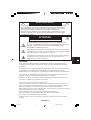 1
1
-
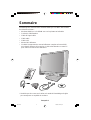 2
2
-
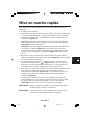 3
3
-
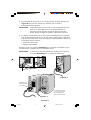 4
4
-
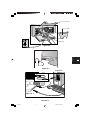 5
5
-
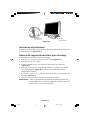 6
6
-
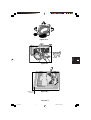 7
7
-
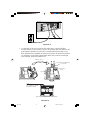 8
8
-
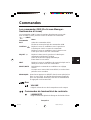 9
9
-
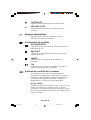 10
10
-
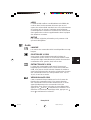 11
11
-
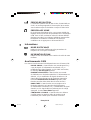 12
12
-
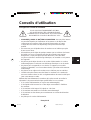 13
13
-
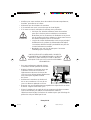 14
14
-
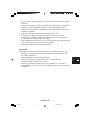 15
15
-
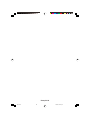 16
16
-
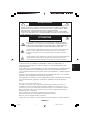 17
17
-
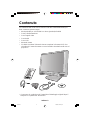 18
18
-
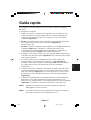 19
19
-
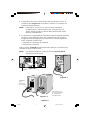 20
20
-
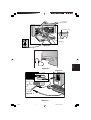 21
21
-
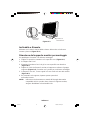 22
22
-
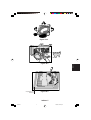 23
23
-
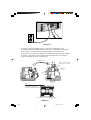 24
24
-
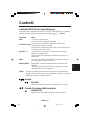 25
25
-
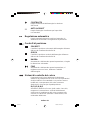 26
26
-
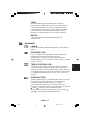 27
27
-
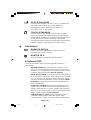 28
28
-
 29
29
-
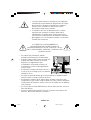 30
30
-
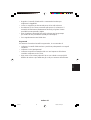 31
31
-
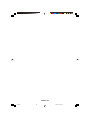 32
32
-
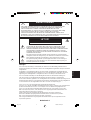 33
33
-
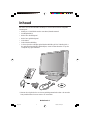 34
34
-
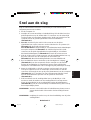 35
35
-
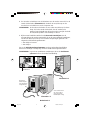 36
36
-
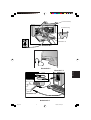 37
37
-
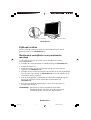 38
38
-
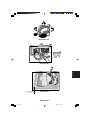 39
39
-
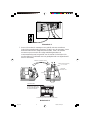 40
40
-
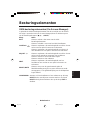 41
41
-
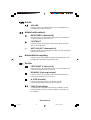 42
42
-
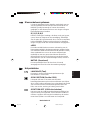 43
43
-
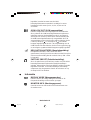 44
44
-
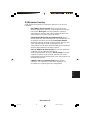 45
45
-
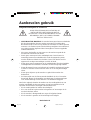 46
46
-
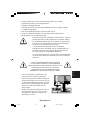 47
47
-
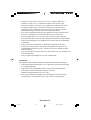 48
48
-
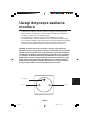 49
49
-
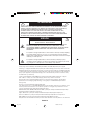 50
50
-
 51
51
-
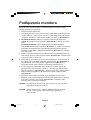 52
52
-
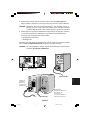 53
53
-
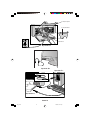 54
54
-
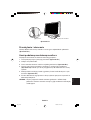 55
55
-
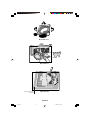 56
56
-
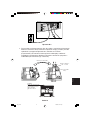 57
57
-
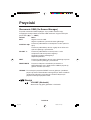 58
58
-
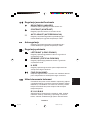 59
59
-
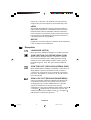 60
60
-
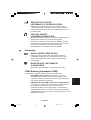 61
61
-
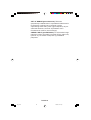 62
62
-
 63
63
-
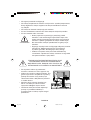 64
64
-
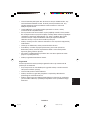 65
65
-
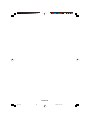 66
66
-
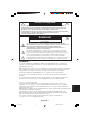 67
67
-
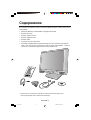 68
68
-
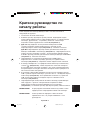 69
69
-
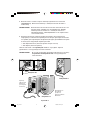 70
70
-
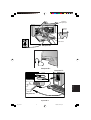 71
71
-
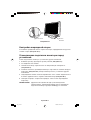 72
72
-
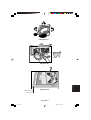 73
73
-
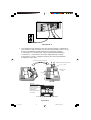 74
74
-
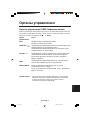 75
75
-
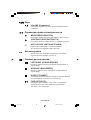 76
76
-
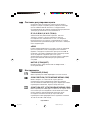 77
77
-
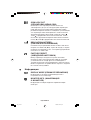 78
78
-
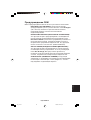 79
79
-
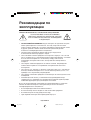 80
80
-
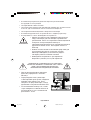 81
81
-
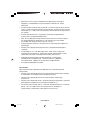 82
82
-
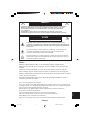 83
83
-
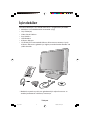 84
84
-
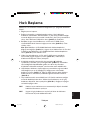 85
85
-
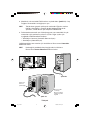 86
86
-
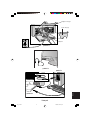 87
87
-
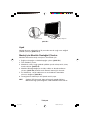 88
88
-
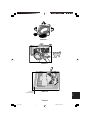 89
89
-
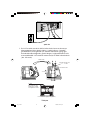 90
90
-
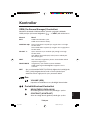 91
91
-
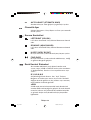 92
92
-
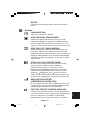 93
93
-
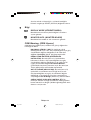 94
94
-
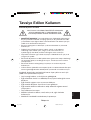 95
95
-
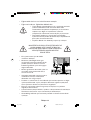 96
96
-
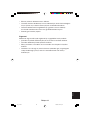 97
97
-
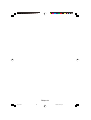 98
98
-
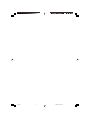 99
99
-
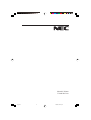 100
100
NEC MultiSync® LCD1550MBK Le manuel du propriétaire
- Taper
- Le manuel du propriétaire
- Ce manuel convient également à
dans d''autres langues
Documents connexes
-
NEC MultiSync® LCD1550M Le manuel du propriétaire
-
NEC MultiSync® LCD1550VM Le manuel du propriétaire
-
NEC MultiSync® LCD1550VM Le manuel du propriétaire
-
NEC MultiSync® LCD1550V Le manuel du propriétaire
-
NEC MultiSync® LCD1535VIBK Le manuel du propriétaire
-
NEC MultiSync LCD1550X Le manuel du propriétaire
-
NEC MultiSync® LCD1530V Le manuel du propriétaire
-
NEC MultiSync® LCD1525X Le manuel du propriétaire
-
NEC LH-18S02-BK2 Le manuel du propriétaire
-
NEC MultiSync® LCD1550XBK Le manuel du propriétaire